|
; V, T. W; {) X% W, \ Y2 \! R
今天跟大家分享一个超酷的饮料瓶绘制方法!我们可以使用ug简单的指令就能完成。准备好了吗?一起来看看吧!
 ' J: q# V' Z5 o( ?
' J: q# V' Z5 o( ?
1. 拿到产品之后,先将产品进行拆解,绘制出一个产品一部分的轮廓,选择【插入】——【任务环境中绘制草图】平面为自动判断,绘制一个矩形的饮料瓶外形,并把四个尖角部分进行圆角处理,如下图所示:

8 H q5 Q4 ]" M$ W. c 2. 当草图完成之后,我们在通过【插入】——【设计特征】——【拉伸】方向为Z轴,距离为80MM,如下图所示: 3. 当底部外形完成之后,在将瓶口的形状进行绘制,选择【插入】——【任务环境中绘制草图】平面为创建平面,在创建平面当中选择自动判断,距离为向Z轴40MM,绘制出一个直径为30的圆,然后在将对角线连接,以备还需使用,如下图所示:
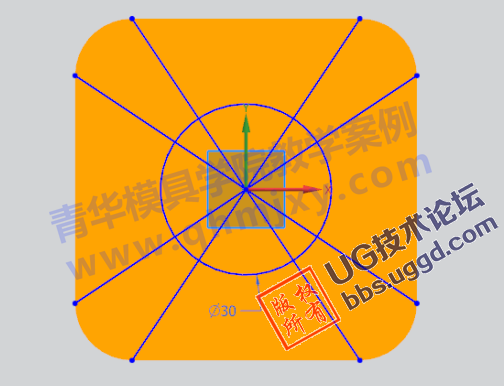 ; R) r7 j# f+ E @# p: @
; R) r7 j# f+ E @# p: @
4. 当草图完成之后,在选择【插入】——【设计特征】——【拉伸】方向为Z轴,距离为30MM,拉伸完成之后,在将对角线进行拉伸,高度30MM,并通过拉伸的片体与圆柱之间找到相交曲线,利用【插入】——【派生曲线】——【相交曲线】如下图所示:
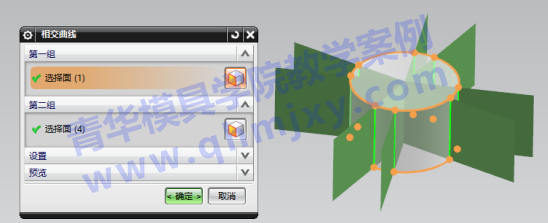 8 X, n D7 t% e1 t) d4 W }
8 X, n D7 t% e1 t) d4 W }
: }" o( D* P: R4 a9 Q5. 当交线完成之后,在选择【插入】——【派生曲线】——【桥接曲线】,把两条曲线对应的点进行连接,并选择G1相切,如下图所示:
 % [' a( G2 U" K4 ]$ F( j
% [' a( G2 U" K4 ]$ F( j
; o* {6 z* f$ c$ _9 N( b/ ~2 ^6. 当曲线连接以后,在选择【插入】——【网格曲面】——【曲线网格】,将主曲线选择圆柱和拉伸的边界线,交叉曲线为桥接曲线,做出一个封闭的曲线网格,并与上下两个面之间相切,如下图所示:
 H$ R) I) D, Y$ H
H$ R) I) D, Y$ H
8 t6 u/ b2 q5 ]3 T" n7. 当曲线网格出来之后,在通过【插入】——【组合】——【合并】,将三个实体之间合并成一个整体,整体做出以后,在通过边倒圆的方式把底部尖角部分做处理,如下图所示:
 ) f$ F2 g0 \) }7 l1 R7 O. Z' _
) f$ F2 g0 \) }7 l1 R7 O. Z' _ 8. 当圆角处理完成之后,我们在选择【插入】——【偏置/缩放】——【抽壳】,厚度为 1.5MM,抽壳完成之后,饮料瓶就完成了,如下图所示:

5 }' ?. v. n& e; u' _. }/ C7 y # v7 ]! @, c5 N& z( i' n
| 
 |关于我们|sitemap|小黑屋|Archiver|手机版|UG网-UG技术论坛-青华数控模具培训学校
( 粤ICP备15108561号 )
|关于我们|sitemap|小黑屋|Archiver|手机版|UG网-UG技术论坛-青华数控模具培训学校
( 粤ICP备15108561号 )